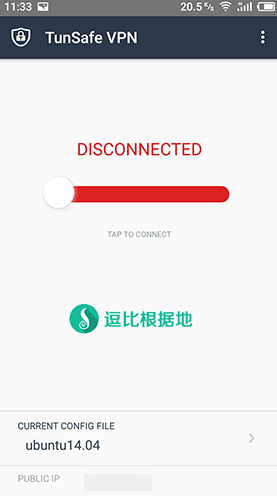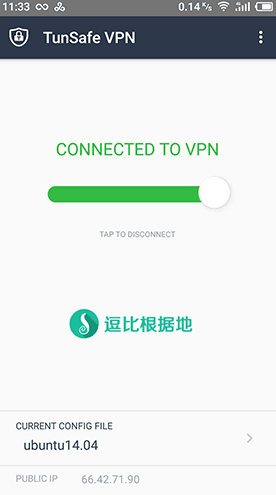WireGuard —— Windows/Android 客户端简单使用教程
目前 WireGuard 还只有个 Android 版的官方客户端,而 Windows 和 Android(另一个) 以及 IOS 客户端都是由第三方(TunSafe)制作(开源)的。至于 Mac 和 Linux 都还没有可视化的程序,只能命令行方式使用。
因为我只有 Windows 和 Android 设备,所以本教程为:Windows Android 客户端简单使用教程。
IOS 官方版客户端(TestFlight 测试中):https://testflight.apple.com/join/63I19SDT
IOS TunSafe版客户端(TestFlight 测试中):https://testflight.apple.com/join/9gbYAJLB
服务端手动教程:一个高速、安全、可以复活被墙IP的VPN —— WireGuard 服务端手动教程
TunSafe 提供的免费 WireGuard 账号:https://tunsafe.com/vpn
打开网页后选择你想要的服务器地区,然后点击绿色的 [Generate and Download] 按钮下载配置文件,导入客户端即可,手机客户端可以扫描二维码(点击下载按钮后显示)。
Windows TunSafe版客户端
Windows TunSafe版客户端国内外分流教程:WireGuard —— Windows 客户端国内外IP分流教程
下载
下载稳定版安装包:https://tunsafe.com/downloads/TunSafe-1.4.exe
下载测试版安装包:https://tunsafe.com/downloads/TunSafe-1.5-rc1.exe
测试版相比稳定版修复了一些问题、新增了一些功能,但是没有经过大量稳定测试,有兴趣可以尝试下。
随着时间的变化,以上下载链接可能不再是最新版本,所以可能需要去官方下载页面 下载(第一个或第二个绿色按钮 Download TunSafe X.X Installer)。
这个客户端也有绿色版,去上面的官方下载页面根据你的系统位数选择下载压缩包:
TunSafe X.X Standalone Zip for 64-bit systems (x64, Windows 7 or later, 206 kB)
TunSafe X.X Standalone Zip for 32-bit systems (x86, Windows 7 or later, 177 kB)
当然绿色版就需要你手动安装 TAP 虚拟网卡了:
Standalone TunSafe-TAP Installer 9.21.2 (Windows 7 or later, 178 kB)
安装
下载后,右键 [以管理员方式运行] 安装程序,然后如下图所示开始安装:
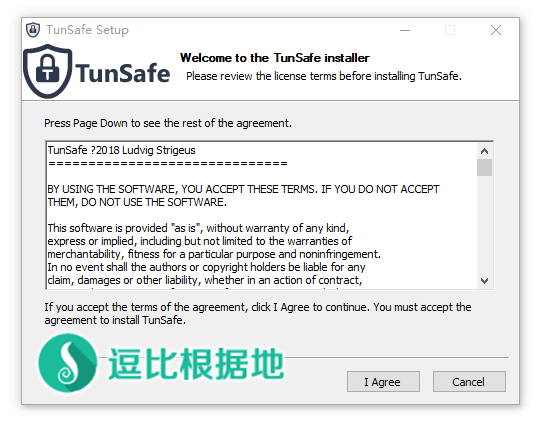
上图是使用条款,直接点击 [I Agree] 按钮继续。
下图是选择要安装的程序,客户端自身 和 TAP虚拟网卡程序,默认全部勾选,点击 [Next >] 按钮继续。
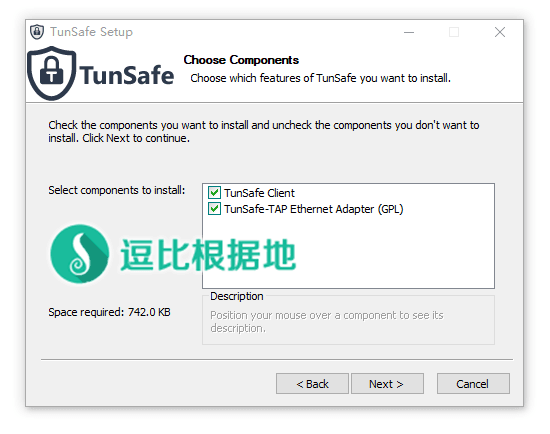
下图,选择安装目录后,点击 [Install] 按钮开始安装。
然后等待安装完成,安装过程中可能会因为涉及到安装虚拟网卡,系统会提示你要安装设备软件,记得勾选左下角的 [信任xxx....] ,然后点击 [安装] 按钮。
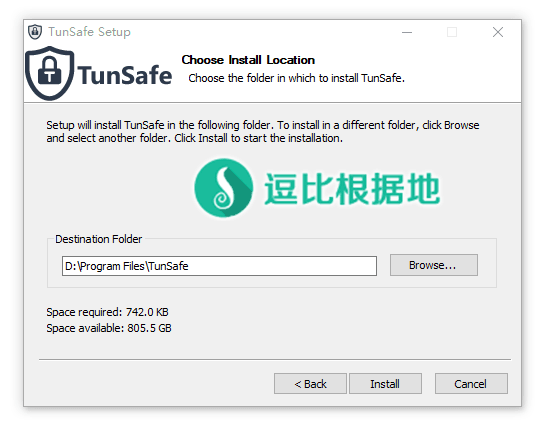
使用
安装完成后,会直接启动软件,软件整体如下图所示。
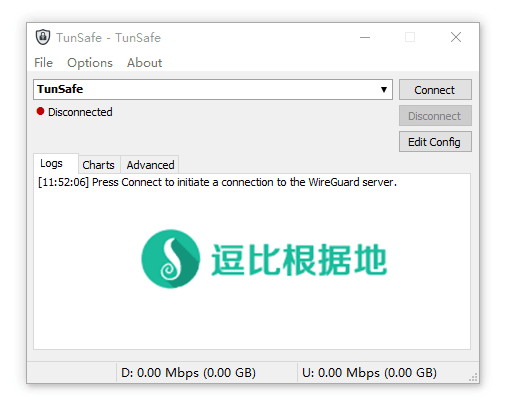
我们点击 File - Import File 选项,就会提示你选择客户端配置文件(如下多个图演示)。
当然你也可以点击 File - Browse in Explorer 选项,会直接打开该VPN客户端的客户端配置文件存放目录,你将你的客户端配置文件(xx.conf)复制过去就行了。
注意:配置文件名即为VPN客户端服务器列表中显示的名称,例如 client.conf 显示为 client ,可以自己修改。
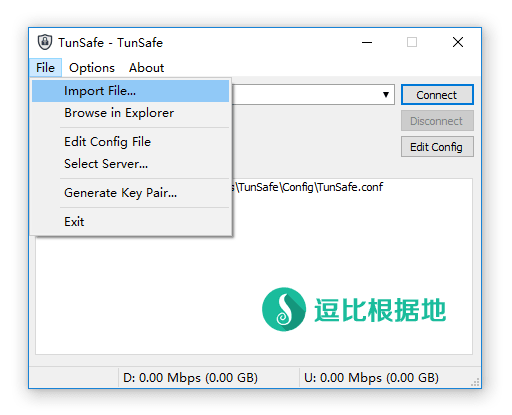
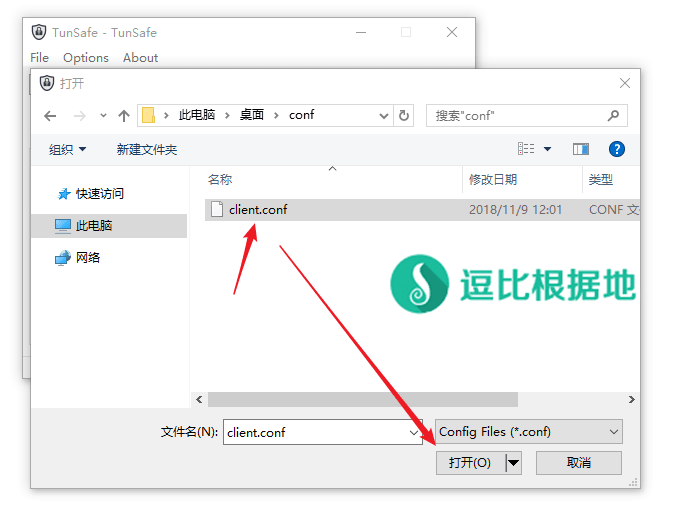
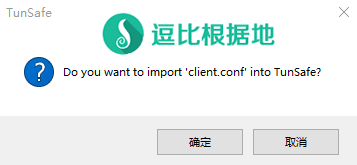
添加完后,我们选择 client 这个我们刚刚添加的VPN客户端配置,然后点击右侧的 [Connect] 按钮(下图是点击后的,所以按钮变成了 [Reconnect] ,即重新链接)。[Disconnect] 按钮代表停止链接。
该软件的托盘菜单中也有 [Connect]、[Reconnect]、[Disconnect] 选项。
点击右侧的 [Edit Config] 按钮即可编辑当前配置文件。
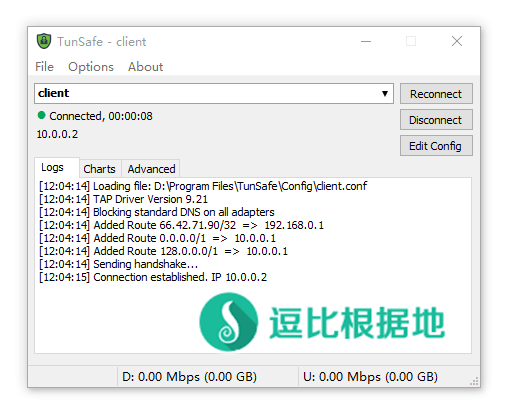
另外,软件 Options - Service Mode 中的选项分别对应的是:
Don’t Use a Service - 不使用服务
Foreground Mode (Close connection when closing TunSafe) - 前台模式(关闭TunSafe时关闭连接)
Background Mode (Stay connected when closing TunSafe) - 后台模式(关闭TunSafe时保持连接状态)
Resume Connection when Windows Starts - Windows启动时自动连接
Minimize to Tray when Windows Starts - Windows启动时最小化到托盘
Android 官方版客户端
下载安装
Google Play地址:https://play.google.com/store/apps/details?id=com.wireguard.android
逗比云地址:https://yun.doubibackup.com/?dir=科学上网/Android/WireGuard
使用方法
打开客户端后,一片空白,我们点击右下角的 [+加号蓝色] 按钮,可以看出弹出几个添加配置的选项,分别是:
选择客户端配置文件
扫描二维码
创建文件
推荐前两种。
第一种就是将客户端配置文件传到手机上,然后选择配置文件就行了(配置文件名不要包含中文)。
第二种即你去找个生成二维码图片的网站,复制你的客户端配置文件内容去这些网站将其生成为二维码,然后手机扫描二维码即可添加成功,添加时会提示你要给该配置文件起个名字。
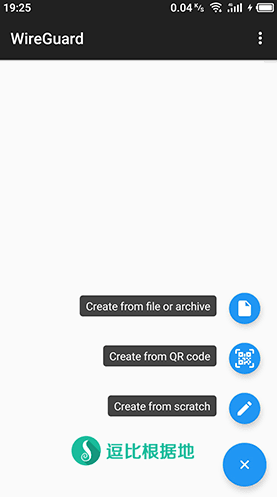
下图的 ubuntu14.04 配置选项就是我添加的,点击配置名称即可看到配置详情,而点击配置名称右侧的 [开关] 选项,即可链接该服务器。
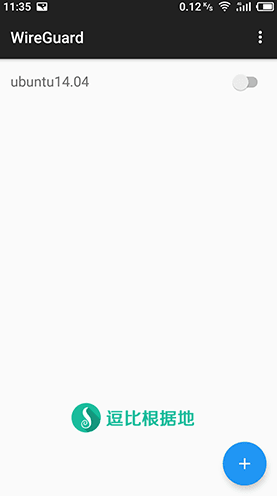
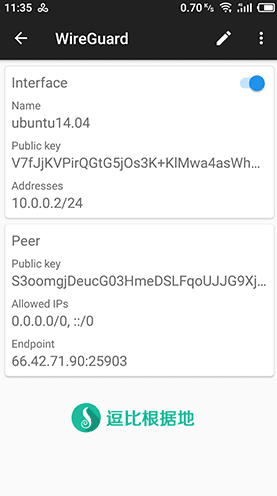
配置不走VPN的应用
我们点击配置名称看到配置详情后,点击右上角的 [铅笔] 按钮,即可修改配置信息,其中有个 [0 EXCLUDED APPLICATIONS] 选项,点击后就可以 勾选 不走VPN的应用。
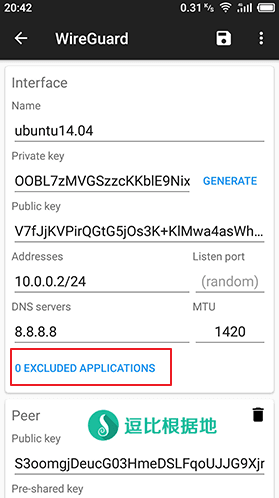
Android TunSafe版客户端
相比官方版客户端,TunSafe 版只是自带了30天免费的服务器账号(1天1GB),所以你觉得哪个好用就用哪个。
下载安装
Google Play地址:https://play.google.com/store/apps/details?id=com.tunsafe.app
逗比云地址:https://yun.doubibackup.com/?dir=科学上网/Android/TunSafe VPN
使用方法
打开客户端后,可以看到如下界面,我们点击右上角的 [三点] 按钮可以看到如下几个选项,分别是:
配置文件列表
配置不走VPN的应用
客户端设置
我们点击第一个选项 [Config Files],进入配置文件列表页面。
注意:第二个选项,进去后勾选想要不走VPN的应用即可,我就不截图了。
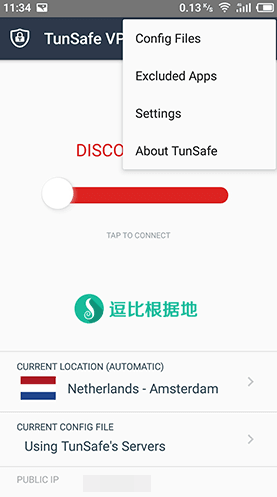
我们可以看到这里和 WireGuard Android官方版客户端一样。
我们点击右下角的 [+加号蓝色] 按钮,可以看出弹出几个添加配置的选项,分别是:
选择客户端配置文件
扫描二维码
创建文件
推荐前两种。
第一种就是将客户端配置文件传到手机上,然后选择配置文件就行了(配置文件名不要包含中文)。
第二种即你去找个生成二维码图片的网站,复制你的客户端配置文件内容去这些网站将其生成为二维码,然后手机扫描二维码即可添加成功,添加时会提示你要给该配置文件起个名字。
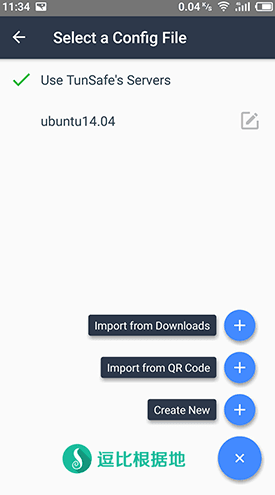
添加完成后,点击勾选你要使用的 配置名称,然后回到该客户端软件首页。
点击中间的 大红条 ,即可连接至当前选中的服务器。
然后 大红条 就变成 大绿条 了,并且下面的公网IP也变为服务器IP了。